Как перенести песни с Айфона на Айфон
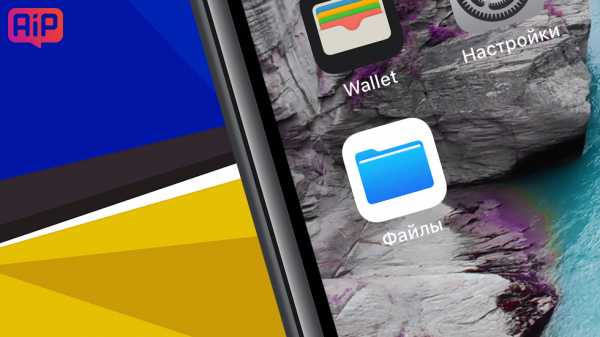
Для подавляющего большинства пользователей iPhone является полноценной заменой плееру, позволяя воспроизводить любимые треки. Так, при необходимости, музыка может быть перенесена с одного iPhone на другой одним из нижеприведенных способов.
Переносим музыкальную коллекцию с Айфона на Айфон
Так сложилось, что в iOS пользователю доступно не так много вариантов переноса песен с одного смартфона от Apple на другой.
Способ 1: Резервная копия
К этому способу следует обращаться в том случае, если вы планируете переезд с одного Apple-смартфона на другой. В этом случае, чтобы заново не вносить в телефон всю информацию, достаточно лишь установить резервную копию. Здесь нам потребуется обратиться к помощи программы iTunes.
Обратите внимание на то, что данный способ будет действовать только в том случае, если вся музыка, переносимая с одного телефона на другой, хранится в медиатеке iTunes.
Подробнее: Как добавить музыку с компьютера в iTunes
- Перед тем, как вся информация, включая музыку, будет экспортирована в другой телефон, на старом устройстве потребуется сделать самую последнюю резервную копию. О том, как она создается, ранее подробно было рассказано в отдельной статье на нашем сайте.
Подробнее: Как создать резервную копию Айфон
- Следом можно переходить к работе с другим телефоном. Для этого соедините его с компьютером. Как только Айтюнс определит его, сверху щелкните по кнопке меню гаджета.
- Слева вам потребуется открыть вкладку «Обзор». Справа вы увидите кнопку «Восстановить из копии», которую и понадобится выбрать.
- В том случае, если на Айфон включен инструмент «Найти iPhone», восстановление гаджета запущено не будет. А значит, вам следует его деактивировать. Для этого откройте на смартфоне настройки и вверху экрана выберите свою учетную запись. В открывшемся окне выберите раздел «iCloud».
- Вам потребуется перейти к разделу «Найти iPhone», а затем отключить работу данной функции. Для подтверждения новых настроек вам обязательно следует прописать пароль от Эппл Айди.
- Снова переходим к Айтюнс. На экране всплывет окно, в котором вам, при необходимости, потребуется выбрать нужную резервную копию, а затем щелкнуть по кнопке «Восстановить».
- В том случае, если вы ранее включали шифрование резервных копий, введите заданный вами пароль.
- Следом система запустит восстановление устройства, а затем и установку выбранной вами резервной копии. Не отключайте телефон от компьютера до полного окончания процесса.
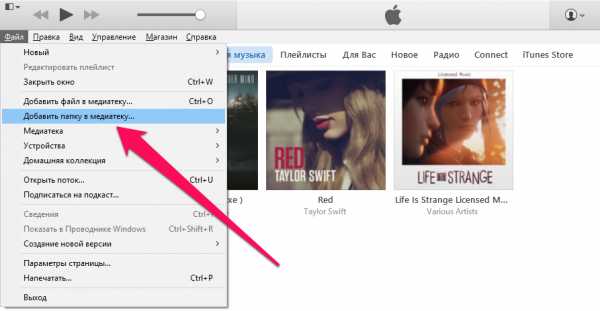
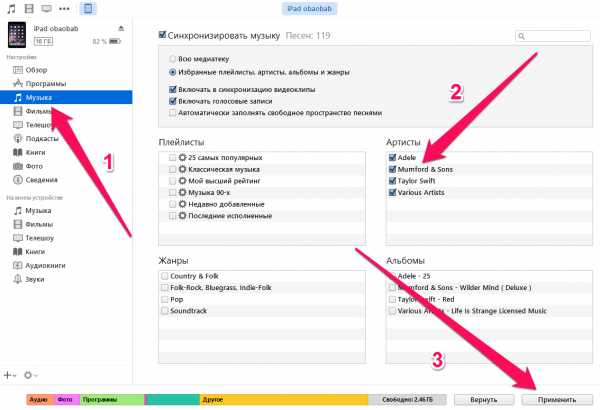
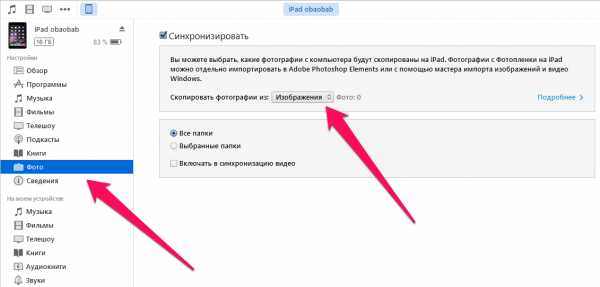
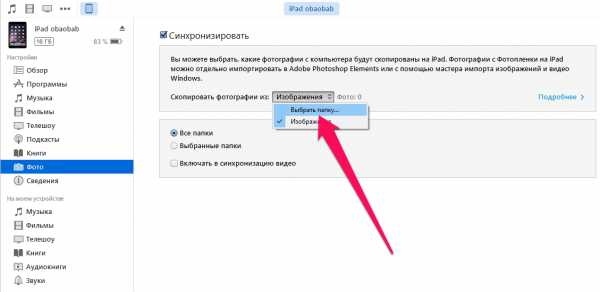
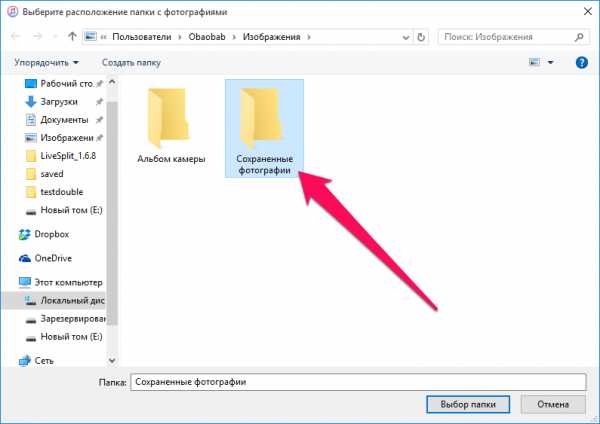
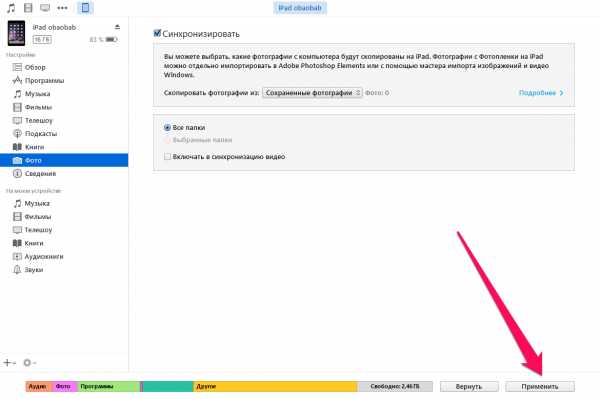
Способ 2: iTools
- Подключите Айфон, с которого будет перенесена музыкальная коллекция на компьютер, после чего откройте Айтулс. Слева перейдите в раздел «Музыка».
- На экране развернется список песен, добавленных на iPhone. Выделите те композиции, которые будут экспортированы на компьютер, ставя слева от них галочки. Если вы планируете перекинуть все песни, сразу поставьте чекбокс, расположившийся в верхней части окна. Для запуска переноса кликните по кнопке
- Следом вы увидите окно Проводника Windows, в котором вам следует указать конечную папку, куда будет сохранена музыка.
- Теперь в работу вступает второй телефон, на который, собственно, и будут перенесены треки. Подключите его к компьютеру и запустите iTools. Перейдя ко вкладке «Музыка», кликните по кнопке «Импорт».
- На экране всплывет окно Проводника Windows, в котором вам следует указать ранее экспортированные треки, после чего остается лишь запустить процесс переноса музыки на гаджет, щелкнув по кнопке
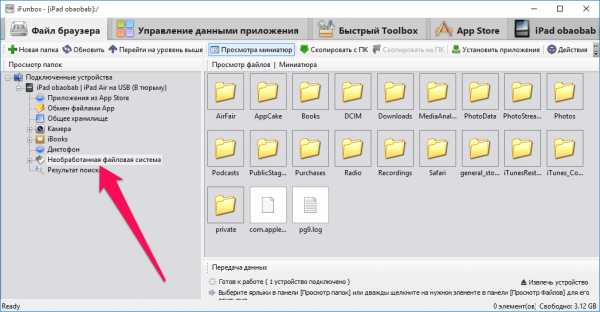


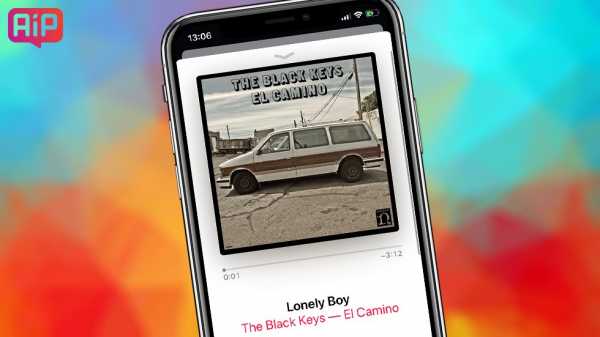
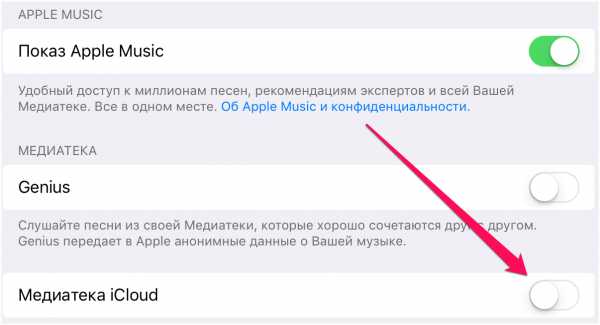
Способ 3: Копирование ссылки
Данный способ позволяет не перенести треки с одного Айфон на другой, а поделиться заинтересовавшими вас композициями (альбомом). Если у пользователя подключен сервис Apple Music, альбом будет доступен к скачиванию и прослушиванию. Если нет – будет предложено осуществить покупку.
Обратите внимание, что в случае отсутствия подписки на Apple Music, поделиться можно только той музыкой, которая была приобретена в iTunes Store. Если трек или альбом был загружен на телефон с компьютера, нужного пункта меню вы не увидите.
- Запустите приложение Музыка. Откройте отдельную песню (альбом), которую вы намереваетесь передать на следующий Айфон. В нижней области окна вам понадобится выбрать иконку с тремя точками. В открывшемся дополнительном меню тапните по кнопке «Поделиться песней».
- Следом откроется окно, где вам понадобится выбрать приложение, через которое будет передана ссылка на музыку. Если интересующего приложения нет в списке, кликните по пункту «Скопировать». После этого ссылка будет сохранена в буфер обмена.
- Запустите приложение, через которое вы планируете поделиться музыкой, например, WhatsApp. Открыв чат с собеседником, длительно нажмите по строке для ввода сообщения, а следом выберите появившуюся кнопку «Вставить».
- В завершение кликните по кнопке передачи сообщения. Как только пользователь откроет полученную ссылку,
на экране автоматически запустится iTunes Store на нужной странице.
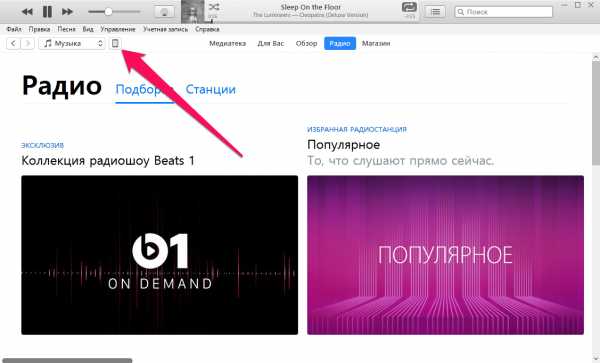
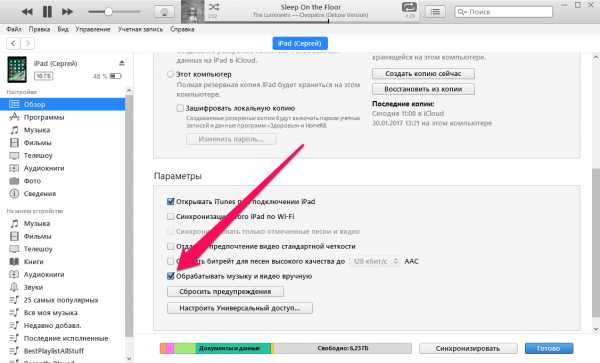
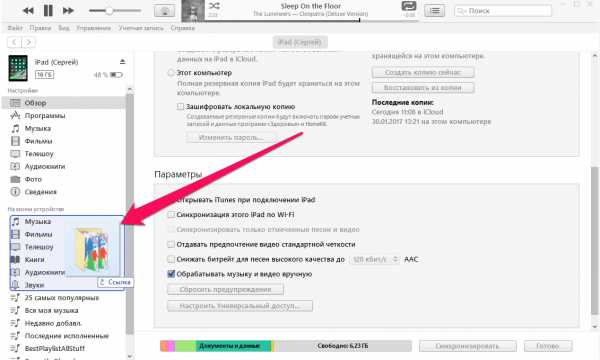

Пока это все способы, позволяющие перекинуть музыку с одного iPhone на другой. Будем надеяться, что со временем этот список будет расширен.
Опишите, что у вас не получилось. Наши специалисты постараются ответить максимально быстро.
Помогла ли вам эта статья?
ДА НЕТlumpics.ru
Топ 3 способа перенести музыку и видео с iPhone 4/5/6/7 на iPhone 8/X.
Если по какой-то причине вы решили перейти на новый iPhone, имейте ввиду, что все данные, хранящиеся на старом айфоне можно легко перенести на новый. Для этого предусмотрено несколько способов. Самый простой – это использование программы Tenorshare iCareFone. Плюс есть стандартные методы переноса музыки и видео с iPhone 4/5/6/7 на iPhone 8 /X– через iTunes и iCloud. И как скинуть музыку и видео на айфон без iTunes?
Как перенести музыку, видео с айфона на айфон без iTunes
Для начала мы опишем подробно для вас самый простой способ, как добавить музыку и видео с айфон на айфон с помощью утилиты Tenorshare iCareFone. Инструмент позволяет сначала перенести музыку и видео со старого iPhone на компьютер, и тоже перенести фото, музыку, видео с компьютера на iPhone, iPad. А затем скопировать на новый iPhone ранее сохраненные файлы на ПК. Вот как это делается.
1. Скачайте программу Tenorshare iCareFone на ваш компьютер, установите ее и сразу же запустите. Выполните подключение вашего старого iPhone к ПК через USB-кабель.
2. Когда программа распознает ваше устройство, нажмите на кнопку «Управление». Затем выберите пункт «Музыка» или «Видео». Зависит от того, какой тип файлов вам необходимо перенести со старого айфона на новый.
3. Выберите нужные файлы и с помощью кнопки «Экспорт» сохраните их на компьютер.
4. Теперь, когда вы перенесли музыку, видео с айфона на компьютер, подключаем к ПК новый iPhone 8. Выполняем те же действия, только вместо кнопки «Экспорт» нажимаем на кнопку «Импорт» и указываем ранее сохраненные файлы видео и музыки, которые нужно перенести на iPhone 8.
Как видите, программа Tenorshare iCareFone позволяет всего за несколько кликов перенести музыку, видео с айфона на айфон без iTunes.
Как передать музыку, видео с iPhone 4/5/6/7 на iPhone 8 через iTunes/iCloud
Есть также стандартный метод передачи музыки, видео и других файлов, который предполагает использование iTunes. Но не все пользователи отдают ему предпочтение. Во-первых, iTunes часто «глючит». Во-вторых, этот способ занимает чуть больше времени. Его суть предполагает подключение старого iPhone к компьютеру, запуск iTunes и создание резервной копии всех данных. После этого на новом iPhone необходимо выполнить восстановление из указанной резервной копии. Точно также можно перенести все данные с помощью бэкапа, сделанного через iCloud.
Минус этого метода в том, что вы не можете контролировать передачу музыки и видео с iPhone 4/5/6/7 на iPhone 8. Данные будут переданы полностью. А с помощью инструмента Tenorshare iCareFone можно выборочно указывать видео и музыку, которые необходимо перенести с айфона на айфон. Кстати, программа Tenorshare iCareFone позволяет перенести не только музыку и видео, но и заметки, фотографии, контакты, события календаря, электронные книги и другие данные с айфона на айфон.
www.tenorshare.ru
как скинуть музыку с компьютера на айфон: 2 простейших способа
Если вы впервые стали обладателем устройства от компании Apple, один из первых вопросов возникнет о синхронизации или переносе данных с компьютера на девайс. И наиболее популярна потребность закачать музыку. Сегодня в статье мы покажем два метода «как скинуть музыку с компьютера на айфон».
Основной метод заключается в применении возможностей приложения iTunes, наиболее часто применяемый владельцами Айфонов. В качестве дополнительного метода многие обладатели девайсов рассматривают применение утилиты iTools от китайского разработчика.
Как скинуть музыку с компьютера на айфон с помощью iTunes
При необходимости закачать аудио-треки с ПК на iPhone скачайте утилиту iTunes с официального сайта разработчика. Выполните инсталляцию и откройте приложение. В открывшемся окне найдите рубрику «Моя музыка»
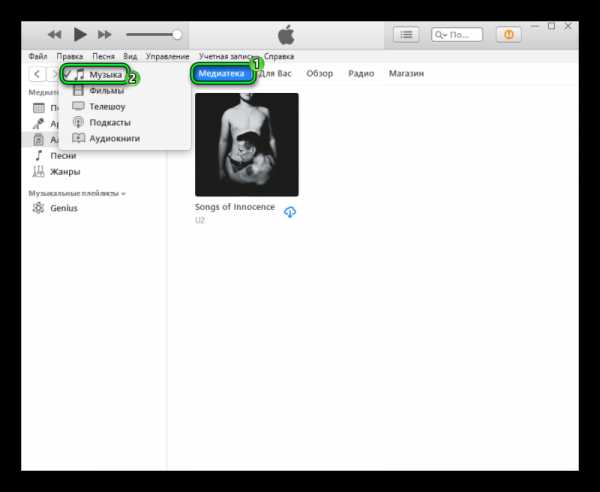
Изначально этот раздел может оказаться пустым — вы пока не выполнили добавление музыкальных аудио-дорожек. Пополнение производится достаточно просто: открываем меню «Файл», ищем пункт «Добавить пункт в медиатеку». В этом случае добавится одна музыкальная композиция. Если вы выберите пункт «Добавить папку в медиатеку», то добавляется все содержимое выбранной папки.
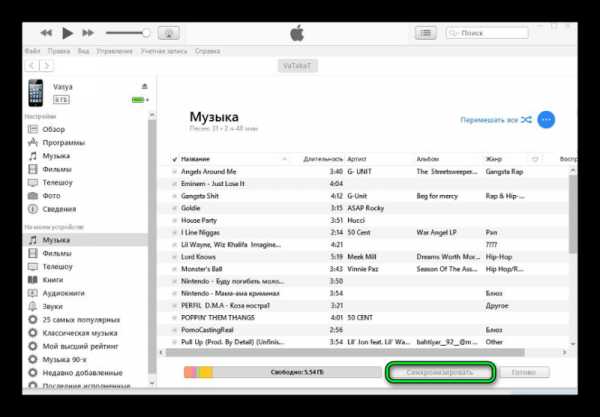
Процесс этот обычно занимает время, которое зависит от количества треков. Прогресс процедуры добавления отобразится в новом окне и требуется лишь дождаться окончания добавления музыкальных композиций в iTunes.
Плейлист медиатеки Айтюнс можно сортировать по имени исполнителя, альбомам, жанрам, времени добавления. Самый популярный и удобный доступ открывается при выборе «Песни». В этом случае отображаются все добавленные и доступные треки с возможностью формирования плейлистов и изменений описаний к музыкальным композициям.
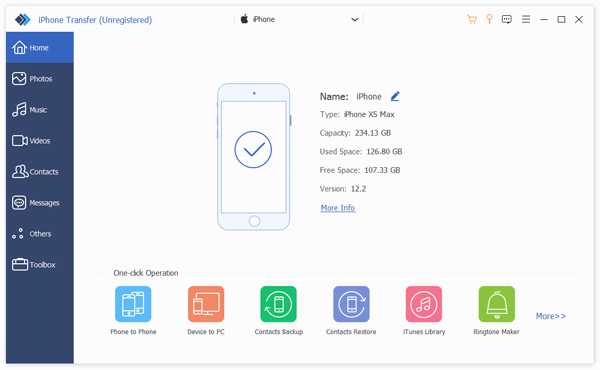
На следующем этапе уже можно закачать музыку на свой айфон: подключаем iPhone к ПК через USB разъем и ищем изображение девайса в левом верхнем углу окна.
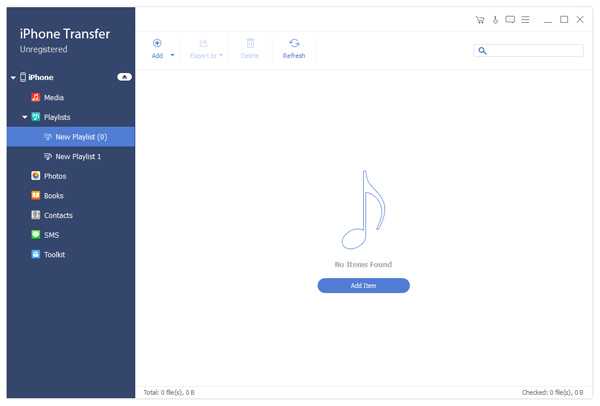
В левой области окна будет отображаться ваше устройство, ниже располагается меню «Настройки». Выбираем рубрику «Музыка», устанавливаем галочку напротив «Синхронизировать музыку» и кликаем на «Готово» в нижней части окна.
Переключая режим синхронизации на «Избранные плейлисты, артисты, альбомы и жанры», будет предоставлена возможность конкретизировать свой запрос и выбрать непосредственно то, что необходимо в вашем случае.
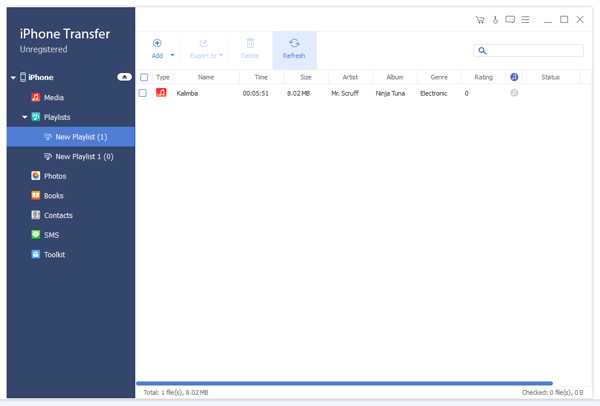
Подтверждение решения и необходимости выполнить синхронизацию производим нажатием на кнопку «Применить».
Попробуйте теперь открыть утилиту «Музыка» на своем iPhone. В случае, если вы выполнили все правильно, откроется обзор всех треков, скачанных с компьютера.
Альтернативный метод закачивания музыки с ПК на iPhone
Для закачивания музыки используется утилита iTools, написанная китайскими разработчиками. Метод этот менее популярный, но рекомендуем попробовать его из-за простоты и меньшего затрачиваемого времени.
Найти приложение iTools можно на официальном веб-сайте pro.itools.cn. Исчерпывающая информация и достаточно активное обсуждение о возможностях на форуме 4PDA.
Процесс закачивания информации на девайс при использовании iTools немного отличается. Загружаем приложение, ищем рубрику «Music» и кликаем по кнопке «Import».
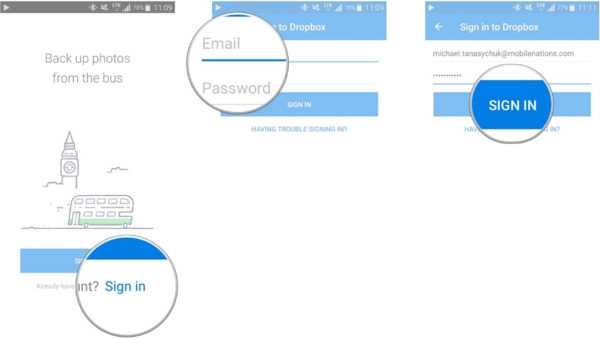
В открывшемся окне отмечаем аудиотреки, которые мы хотим загрузить и кликаем по кнопке «Открыть». После этого начинается процесс копирования и мы получаем айфон с закаченными музыкальными композициями. Как видите, при этом методе, закачивание музыки существенно проще и требует меньше времени.
Сегодня мы рассмотрели «как скинуть музыку с компьютера на айфон». Надеемся, информация оказалась полезной.
gserver.ru
Как перекинуть музыку с компьютера на «Айфон»
Knyazev-SergeyЭксперт + SEO-копирайтер
66609
520 подписчиков
Спросить
Перекинуть музыку с компьютера на «Айфон» можно при помощи программы Apple iTunes, которая доступна для скачивания из интернета. После установки приложения достаточно просто синхронизировать телефон с музыкальной библиотекой на компьютере.
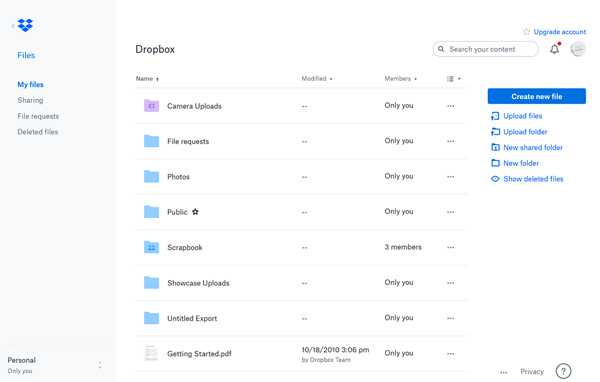
Статьи по теме:
Инструкция
Скачайте на компьютер и установите приложение iTunes, чтобы перекинуть музыку с компьютера на «Айфон». Для этого кликните по соответствующей ссылке на официальном сайте Apple либо перейдите на страницу приложения напрямую по ссылке, которую вы найдете ниже. Выберите пункт «Загрузить iTunes» в шапке страницы, после чего дождитесь окончания загрузки и установки приложения.
Запустите iTunes. Прежде чем отравить музыку с компьютера на «Айфон», ее нужно добавить в библиотеку приложения. Сразу после запуска iTunes начнет автоматическую синхронизацию со всей музыкальной библиотекой вашего компьютера. Если вы хотите, чтобы на «Айфон» в дальнейшем была скопирована не вся музыка, а только ее часть, остановите синхронизацию и добавьте нужные вам треки в библиотеку вручную. Для этого их можно перетащить в поле программы мышкой либо выбрать пункт меню «Добавить файл в библиотеку» и указать подходящий путь на компьютере.
Подключите ваш iPhone к компьютеру, используя USB-кабель из комплектации. Через несколько секунд устройство будет определено программой, и в ее верхней части появится кнопка со значком телефона. Кликните по ней и вы перейдете в меню синхронизации. Вы можете просто нажать кнопку «Синхронизация», чтобы перекинуть музыку с компьютера на «Айфон». Если вы хотите сократить время операции (полная синхронизация занимает довольно много времени), либо вам нужно отправить на телефон отдельные звуковые дорожки, выберите вкладку «Аудио».
Выберите копирование всей музыкальной библиотеки либо из определенной папки и нажмите «Синхронизация». В течение нескольких минут будет производиться копирование, и вы будете видеть соответствующие уведомления в верхней части окна программы. Нажмите кнопку «Применить», чтобы завершить операцию. Теперь можно отключить iPhone от компьютера. Скопированные файлы будут сразу доступны на устройстве.
Совет полезен?
Распечатать
Как перекинуть музыку с компьютера на «Айфон»
Статьи по теме:
Не получили ответ на свой вопрос?
Спросите нашего эксперта:
www.kakprosto.ru
Как скинуть музыку на iPhone — айВики — Энциклопедия Apple
Тем, кто только недавно начал осваивать свой iPhone/iPad/iPod и горит желанием слушать с мобильного устройства любимые музыкальные треки, посвящается. Любой продукт от компании Apple не может работать по принципу «воткнул и пользуйся», здесь нужен тонкий подход. Именно поэтому мы подготовили подробнейший мануал, как добавить музыку на iPhone. Инструкция также рассчитана и на других «яблочников» с их девайсами.
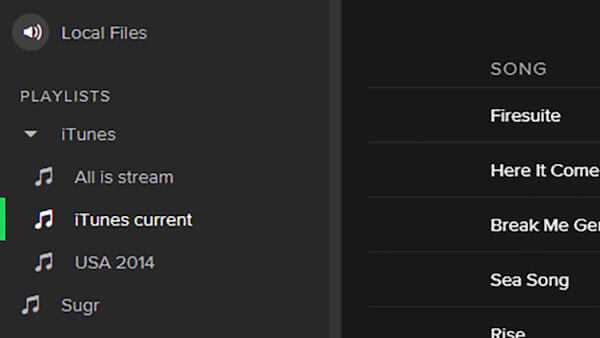
Первым и логичным шагом будет запуск (а если её нет, то скачивание) программы iTunes на вашем компьютере или ноутбуке. Скачать ее, кстати, можно на официальном сайте компании Apple. После запуска iTunes вы увидите приветственное окно, в котором будет предложено принять условия пользования этим приложением. Так мы и делаем.

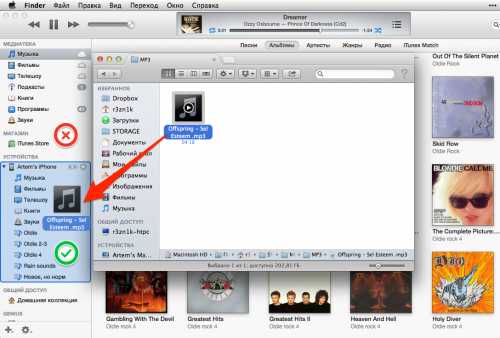
На втором этапе нужно зайти в раздел «Музыка» и заполнить его любимыми треками. Делается это несколькими способами:
— путем перетаскивания целой папки с музыкой или отдельных файлов прямо на окно программы;
— через контекстное меню: Файл -> Добавить файл/папку в медиатеку;
— сочетанием клавиш Ctrl+O (добавляет только отдельный файл).
Если же вы хотите добавить всю музыку, но закачать на iPhone только некоторые треки, то вам сначала надо создать плейлист, в который потом перекинуть нужные композиции. Выбирайте тот способ, который больше всего приглянется.
После формирования списка песен переходим к третьему шагу – подключение iPhone к компьютеру через USB/Bluetooth. Если подключение прошло нормально, вы увидите свой телефон среди устройств в правом верхнем углу iTunes.
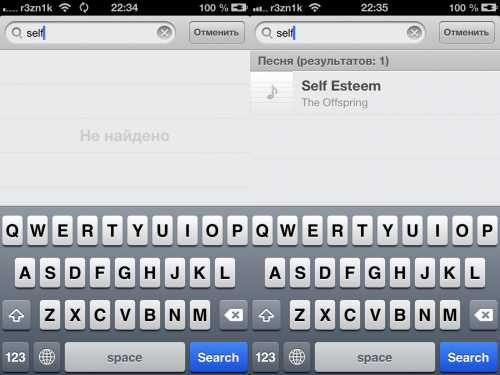
В качестве четвертого шага нажимаем на эту вкладку(iPhone) в программе iTunes, переходим в раздел «Обзор» вашего iPhone и настраиваем параметры: отмечаем галочкой «Обработка музыки и видео вручную»(если есть) и «Синхронизировать только выделенные песни и видео».
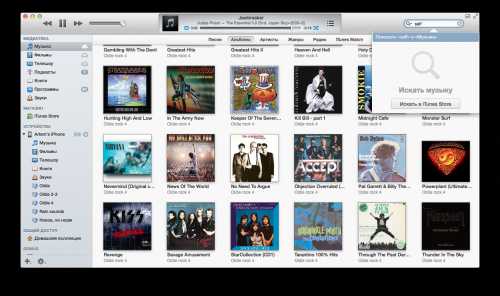
Теперь заходим в раздел «Музыка» и отмечаем «Синхронизировать музыку», а далее выбираем:
— «Всю медиатеку», если хотите перекинуть всю музыку, что вы добавили в iTunes
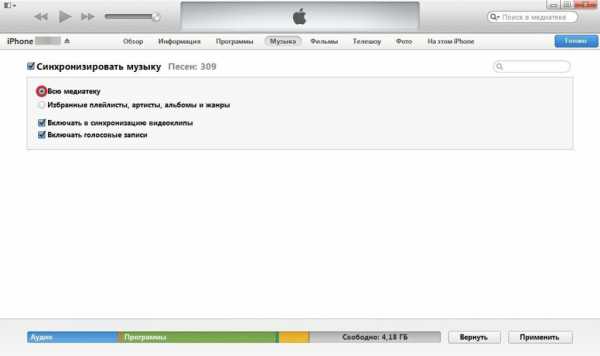
— «Избранные плейлисты, артисты, альбомы и жанры» и созданный ранее плейлист, если вы хотите перекинуть только отдельные композиции.
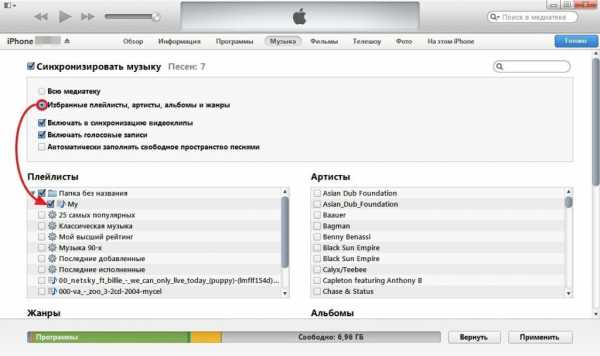
Для подтверждения наших стараний жмем «Применить».
На пятом этапе может появиться окно с предупреждением, что вся имеющаяся на вашем iPhone музыка будет удалена. В этом деле спешка абсолютно ни к чему. Хорошенько подумайте, может файлы сначала следует скинуть на компьютер, а уже потом закачивать новую музыку и производить синхронизацию? В противном случае, просто подтвердите действие.
Возможно, это предостережение будет лишним, но во время закачки файлов отсоединять USB-кабель от компьютера нельзя.
На заключительном шестом этапе осталось только найти новые музыкальные файлы в iPhone, чтобы их можно было слушать. Собственно, для этого все действия и предпринимались. Заходим в приложение телефона «Музыка» (или iPod на старый манер) -> раздел «Альбомы»/«Песни». Вот и всё, дело сделано.
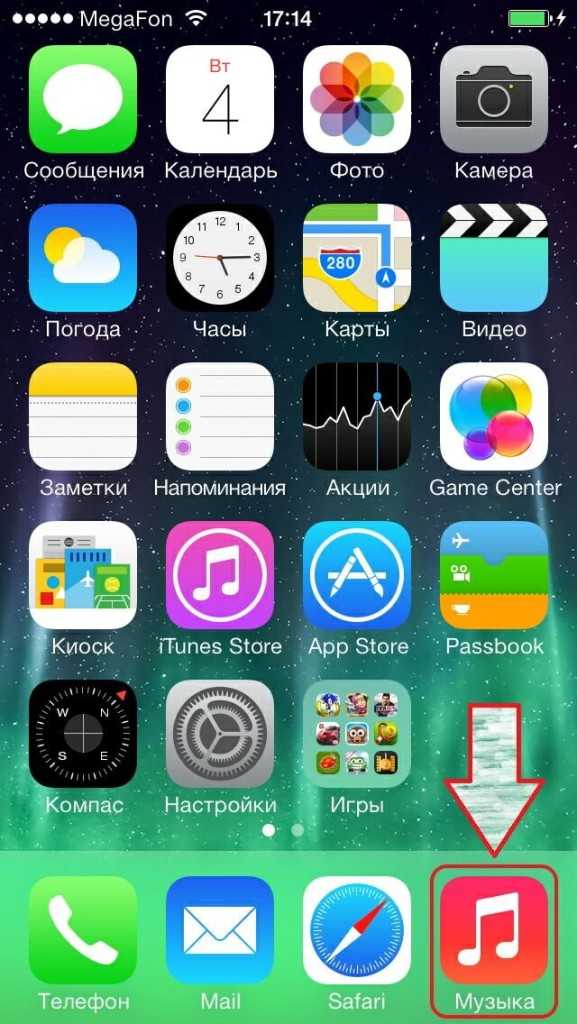
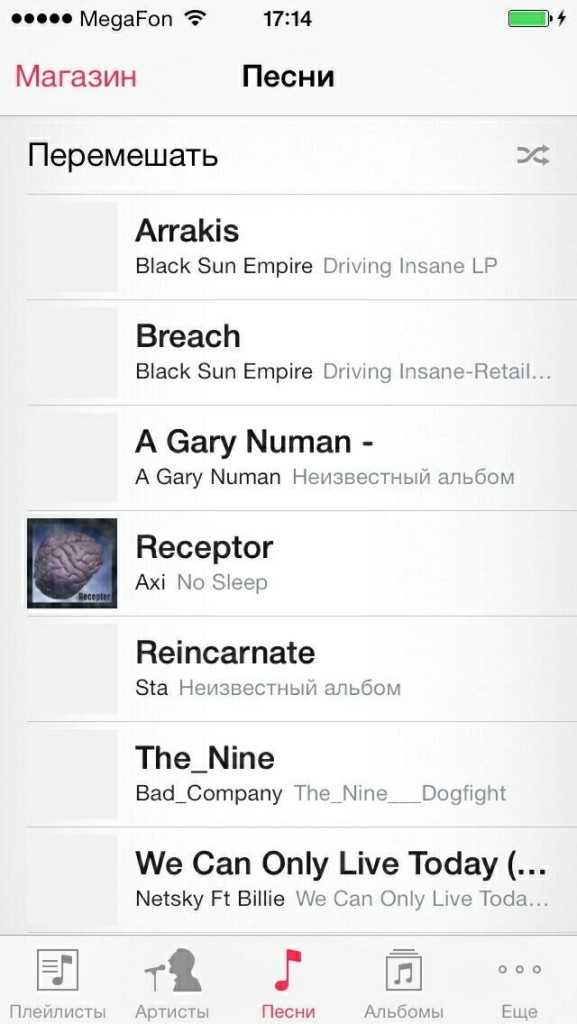
Приятного прослушивания.
Оцените статью: Поделитесь с друзьями!iwiki.su
советы и рекомендации :: SYL.ru
Компания Apple и ее продукция известны по всему миру. iPhone — универсальный многофункциональный смартфон, завоевавший сердца многих пользователей. Но с подобным гаджетом иногда возникают проблемы. Необходимо помнить о том, как работать со смартфоном от Apple. К примеру, некоторые интересуются, как скинуть с компа музыку на «Айфон». Каким вообще образом предлагается загружать медиафайлы на данное устройство? При определенной подготовке воплотить задумку в жизнь сможет даже начинающий.

О способах работы
На самом деле все проще, чем кажется. Как установить музыку на «Айфон»? Несколько простых методик доступны всем пользователям. Владелец смартфона сам способен выбрать, как ему действовать при тех или иных обстоятельствах.
На сегодняшний день можно действовать следующим образом:
- работать с iTunes;
- воспользоваться iTools;
- использовать джейлбрейк на iPhone;
- поработать со сторонними приложениями для работы с данными на устройстве.
На самом деле все проще, чем кажется. Как минимум 2 способа годятся при работе с компьютером и смартфоном. О каких особенностях каждого метода необходимо помнить?
При помощи iTunes
Как скинуть с компа музыку на «Айфон»? Сделать это можно посредством использования специализированной программы под названием iTunes. Данное приложение помогает без особого труда работать с информацией на iPhone.
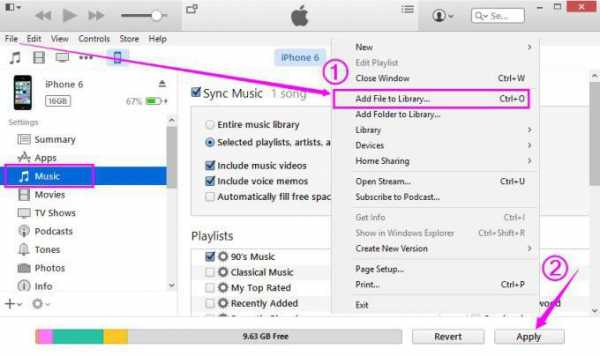
Работа с iTunes сводится к следующему алгоритму:
- Скачать и установить последнюю версию приложения для своей ОС.
- Запустить программу. Добавить в медиатеку музыку, которая должна оказаться на мобильном устройстве.
- Подключить iPhone к компьютеру. Например, при помощи Wi-Fi или специального провода.
- Посетить в iTunes раздел «Устройства»-«Обзор».
- Отыскать «Параметры»-«Обрабатывать музыку и видео вручную». Проделанный алгоритм поможет сортировать треки и выбирать их по тем или иным критериям.
- Нажать на «Музыка»-«Синхронизировать».
- Как скинуть с компа музыку на «Айфон»? В появившемся меню отметить галочками все треки, которые хочется загрузить. После этого нажать на «Применить».
Больше никаких действий не потребуется. Проделав все указанные шаги, пользователь сможет слушать загруженную музыку и устанавливать ее на звонки. Ничего трудного или особенного в процессе нет. Именно такой вариант развития событий считается наиболее простым и действенным.
Работа с iTools
Следующий вариант развития событий — это работа с программой под названием iTools. Она проще iTunes. Приложение полностью бесплатное, можно без труда скачать и установить его себе.
При помощи iTools предлагается не только с компьютера музыку загружать, но и с iPhone. Единственным недостатком программы является ограниченность по организации треков. Плейлисты и разнообразные альбомы здесь создать не получится. Это не такая уж и большая проблема.

Как закачать музыку на «Айфон» при помощи iTools? В этом поможет следующая инструкция:
- Скачать на компьютер и установить iTools. Желательно работать с последней версией приложения.
- Подключить iPhone при помощи кабеля или беспроводной сети.
- Открыть iTools.
- Нажать на «Музыка»-«Импорт».
- Отметить все треки, которые хочется перенести на устройство. После этого нажать на копку «Импорт».
- Дождаться окончания обработки операции.
Вот и все! Отныне понятно, как скинуть с компа музыку на «Айфон». iTools не всегда используется абонентами, но это приложение не следует упускать из внимания. Оно имеет свои преимущества и недостатки. Например, если ранее какой-либо трек загружался через «Айтюнс», на мобильном устройстве появятся две копии.
Mac FoneTrans
Перечисленные методы годятся для всех пользователей. В частности, при работе с Windows. Тем не менее операционные системы на компьютерах отличаются. Некоторые предпочитают работать на MacOS.
Для данной операционной системы есть отдельный ответ на вопрос о том, как скинуть с компа музыку на «Айфон». Для этого можно воспользоваться приложением под названием Mac FoneTrans. Это многофункциональная программа, позволяющая синхронизировать iPhone с ПК.
Основным недостатком является то, что приложение это платное. В остальном работа с Mac FoneTrans сводится к ранее предложенным алгоритмам. А именно:
- Подключить смартфон к компьютеру.
- Запустить Mac FoneTrans.
- Открыть меню «Музыка».
- Перенести в окно, отвечающее за работу с iPhone, все желаемые треки.
Скачивание музыки подобным образом не получает особого распространения среди пользователей. Связано это с тем, что Mac FoneTrans стоит весьма дорого. Поэтому абоненты предпочитают работать с бесплатным контентом.
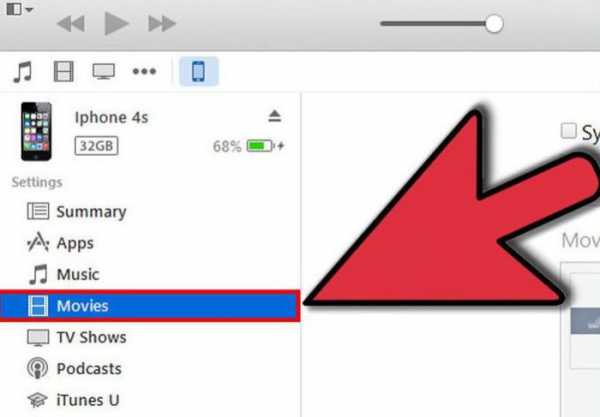
Из социальных сетей
Музыка на «Айфон» через компьютер скачивается без особого труда. Можно воспользоваться небольшой хитростью. Она позволяет загружать мелодии из социальных сетей. В частности из «ВКонтакте».
Что потребуется для воплощения задумки в жизнь? На сегодняшний день самым действенным вариантом является следование указаниям:
- Установить на iPhone программу под названием Melody Player.
- Открыть приложение и пройти в нем авторизацию при помощи данных от профиля «ВКонтакте».
- Выбрать мелодию и нажать на «Загрузить/Сохранить».
Как закачать музыку на «Айфон»? Сделать это проще, чем кажется. Отныне пользователям известно все о наиболее действенных и безопасных приемах. Ничего особенного в процедурах нет.
www.syl.ru
